3 најбоља начина да додате прилагођена упозорења у Твитцх стримове
Твитцх упозорења су посебна обавештења која се појављују током емитовања на званична Твитцх веб локација и апликације. Стремер може да прилагоди свако упозорење да се активира када се нешто специфично догоди, као што је а нови пратилац или претплатник, а њихови визуелни и звучни ефекти се могу мењати.
Стреамери који емитују путем а Трзај Међутим, мобилна или конзолна апликација не могу да уграде упозорења у свој ток. Да бисте користили Твитцх упозорења, стрим се мора емитовати из специјалног софтвера као што је ОБС Студио што омогућава коришћење прилагођених распореда и графика, прелаза сцена и других посебних Карактеристике.
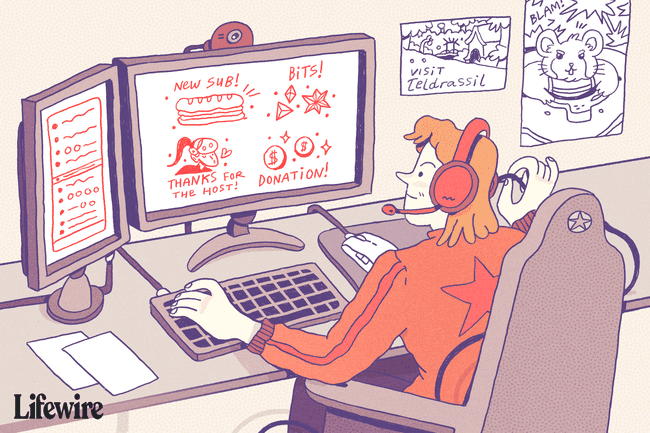
Сама упозорења покрећу бројне услуге треће стране које се могу повезати са ОБС Студио-ом. Ево како да подесите Твитцх упозорења са три најпопуларније услуге и повежете их са ОБС Студијом.
СтреамЛабс
СтреамЛабс је услуга коју најчешће користе нови и искусни стримери за своја Твитцх упозорења због њене лакоће коришћења и подршке за Твитцх функције као што су битови. Ево како да га подесите.
Једном када се пријавите у Веб страница СтреамЛабс са својим Твитцх налогом, кликните на АлертБок из левог менија.
Видећете пет подразумеваних имена упозорења са пољима за потврду поред њих на врху екрана. Поништите оне које не желите да користите. Означите оне које желите да користите.
На дну екрана ће бити неке Општа подешавања за ваша упозорења као што су временско кашњење и основни изглед. Унесите жељене измене и кликните Сачувај подешавања.
Поред Општа подешавања су картице за појединачна упозорења. Кликните на картице да бисте прилагодили слику и звук који желите да користите за сваку од њих.
Када извршите сва подешавања, кликните Сачувај подешавања и кликните на Кликните да бистеПрикажи УРЛ виџета оквир на врху екрана. Означите ову УРЛ адресу тако што ћете двапут кликнути на њу мишем, а затим је копирати у међуспремник тако што ћете кликнути десним тастером миша на њу и изабрати Копирај.
Муки
Муки нуди низ бесплатних додатака за Твитцх стримере као што су донације, живјели, и наравно упозорења. Након пријављивања у Муки вебсите са својим Твитцх налогом, пратите ове кораке да бисте креирали своја упозорења.
На главној Муки контролној табли кликните на Алертс на левом менију.
Већ ћете имати постављена четири упозорења. Оне се могу потпуно избрисати притиском на црвену Избриши упозорење дугме на дну странице или прилагођено попуњавањем одговарајућих поља.
Кликните на Фонт картицу да промените подешавања фонта за свако упозорење и користите Медији картицу за прилагођавање слика и звукова.
Кликните Сачувај подешавања дугме на дну екрана након што извршите измене у сваком упозорењу.
Узмите у обзир УРЛ пакета упозорења наведен на врху екрана и копирајте ово у међуспремник.
СтреамЕлементс
СтреамЕлементс се разликује од већине других решења за упозорење по томе што своја упозорења уграђује у комплетан Твитцх распоред који хостује на сопственим серверима. Корисници СтреамЕлементс-а могу да креирају пуне распореде са сликама и виџетима, а затим да се повежу са овим даљински хостованим преклопом у ОБС Студију.
Све ове функције су у суштини повезане заједно, али је такође могуће изабрати које желите да користите. Ево како да подесите СтреамЕлементс само за Твитцх упозорења.
Након пријављивања у СтреамЕлементс, изаберите Ми Оверлаис из левог менија.
Кликните на плаво Направите празан слој дугме у горњем десном углу.
Унесите назив видео игре за коју ћете користити ова упозорења. Ово је само за вашу референцу.
Унесите назив за преклапање и притисните прихвати.
Сада ћете видети свој нови слој у свом профилу. Кликните на икону оловке испод сличице.
Кликните на Видгетс у горњем менију.
Изаберите Додати под АлертБок.
Сада ћете видети свој нови слој у свом профилу. Кликните на икону оловке испод сличице.
На левој страни ћете видети листу ваших Твитцх упозорења. Опозовите их да бисте онемогућили оне које не желите да се приказују у стриму и кликните на икону зупчаника да бисте прилагодили њихов изглед и звукове.
Када завршите, кликните на Покрените преклапање у доњем левом углу. Ово ће отворити ваш прекривач у новој картици прегледача. Тренутно ће изгледати празно и то је сасвим нормално. Копирајте УРЛ веб-сајта из траке за адресу прегледача, а затим затворите картицу.
Како додати УРЛ Твитцх упозорења у ОБС Студио
Да бисте додали прилагођена упозорења у свој Твитцх стрим, мораћете да се повежете са њима из ОБС Студија користећи јединствену УРЛ адресу веб локације. Када добијете свој јединствени УРЛ, пратите ове кораке.
Отвори ОБС Студио и кликните десним тастером миша на свој радни простор.
Изаберите Додати а затим изаберите БровсерСоурце.
Унесите свој копирани СтреамЛабс, Муки или СтреамЕлементс УРЛ у поље за УРЛ и притисните У реду.
Ваша Твитцх упозорења ће сада бити подешена у ОБС Студио и спреман да се активира током вашег следећег стрима. Ако извршите било какве промене у својим упозорењима преко СтреамЛабс, Муки или СтреамЕлементс, не морате ништа да ажурирате на ОБС Студију. Промене ће аутоматски ступити на снагу.
